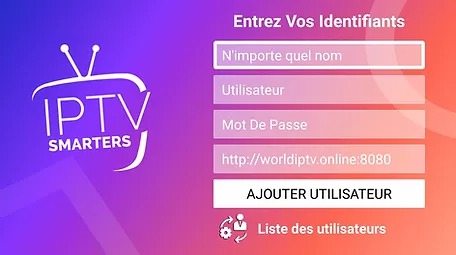Besoin d'aide?
INSTALLATION KING365
SMART IPTV ERREUR
– Si lors de votre commande d’abonnement vous avez demandé que nous injections le lien m3u pour vous , essayez de redémarrer la télé et de relancer l’application Smart IPTV à nouveau , si le message” Server Connection timeout” avec un compteur s’affiche , attendez le chargement complet des chaines et ne PAS appuyer sur OK , si le chargement est très long (cela dépendra de la vitesse de votre connexion internet) ou vous aurez toujours le même message d’erreur (URL nr1 error ou Check playlist URL) appuyez sur le bouton “0” à l’aide de votre télécommande (Samsung ou LG) et attendez le chargement, si le problème persiste , éteignez votre télé et débranchez la de secteur pendant environ 30 secondes et réessayez de nouveau .
Vous pouvez également essayer de réinitialiser Smart HUB ou d’éteindre et d’allumer votre téléviseur pour vider son cache si vous avez un téléviseur Samsung.
-Si vous avez demander votre lien m3u lors de votre commande, essayez de supprimer la playlist de votre télé et puis remettre le lien m3u , collez votre adresse MAC et cliquez sur “Delete”:
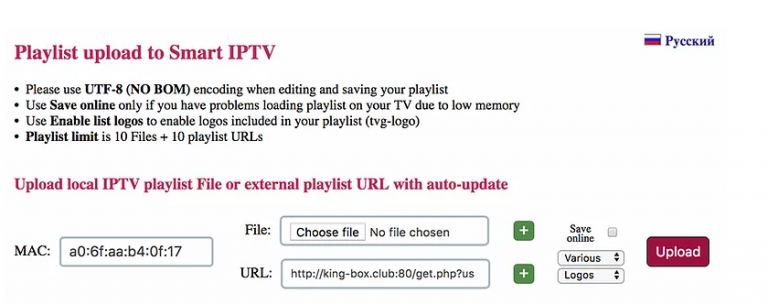
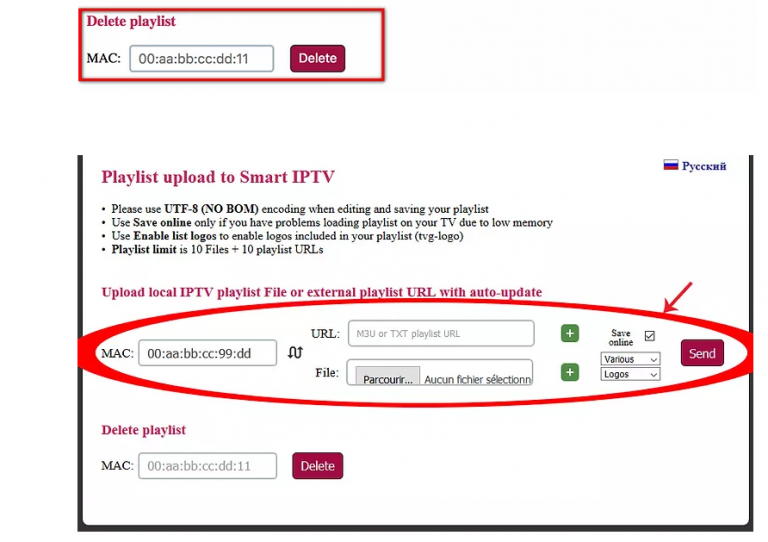
NB : Notez que dans la plupart des cas , il suffit d’injecter le lien m3u une seule fois , l’application sauvegarde le lien m3u dans le serveur , si vous avez le message d’erreur , commencez par vérifier la connexion internet et redémarrer la télé et relancez l’application puis attendez le chargement après le message” Server connection Timeout” , sur les télés Samasung en cas de message URL nr.1 Error , appuyez sur le bouton “0” et attendez le téléchargement .
TUTORIEL STB EMULATOR PRO
Comment installer STB Emulator Pro (stalker) Android (Infomir pour android)
STB Emu est un émulateur MAG qui vous permet d’économiser de l’argent car vous n’êtes pas besoin d’acheter une boîte Mag et fonctionne tout aussi bien sur Smart TV et Android box.
L’application STB Emu est parmi les applications les plus adaptées aux services IPTV. Pour commencer il faut avoir un abonnement IPTV de qualité ensuite demander à votre fournisseur le portal du serveur car c’est nécessaire lors la configuration de notre application.
Étape 1: Veuillez télécharger l’application stb emu d’une valeur de 7.99 EUR disponible gratuitement sur notre site en cliquant ici.
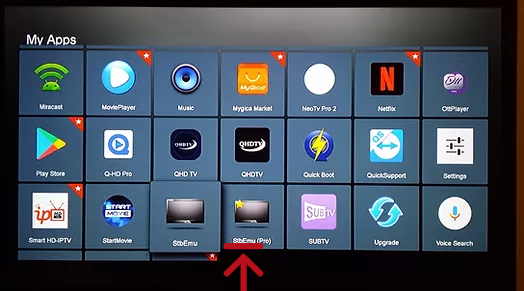
Étape 2: Veuillez installer, ensuite, ouvrir l’application.
Étape 3: Cliquez sur: configure application
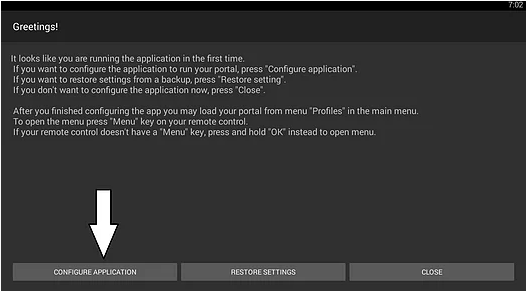
Étape 4: Cliquez sur: Profiles
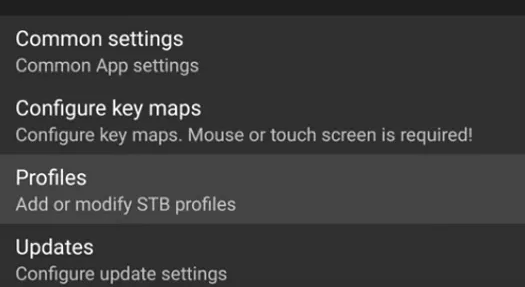
Étape 5: Cliquez sur: New profile # xxxxxxx et renomer le comme vous voulez.

Étape 6: Cliquer sur Portal URL et saisie l’url de notre portal que vous allez recevoir après avoir commander un abonnement sur notre boutique et ensuite faites OK pour confirmer le changement.
Nos portals mag ou stb emu sont:
Portal mag Volka TV : http://mag.volka.tv/portal/c et http://mag.volka.tv/portal2/c
Portal mag Neo TV : http://mag.neoiptv.biz/portal/c , http://mag.neoiptv.biz/portal2/c/ ou http://mag.neoiptv.biz/portal3/c/
Portal mag QHDTV TV : http://mag.qhdtv.biz/portal/c ou http://mag.qhdtv.biz/portal2/c/
Portal mag VIP TV FR LIGHT :http://mag.iptvott.live:8080/c/
Portal mag Atlas pro : http://ndasat.net:8000/c/
Portal mag Atlas iptv original : http://iptv.ndasat.com:88/c
Portal mag king 365 TV : http://king365-tv.com:2103/c ou http://king365-tv.co:2103/c
Portal mag Premium king ott :http://premiumking.webhop.net:2103/c
Portal mag Pro ott ou Royal king : http://protv-ott.com:8080/c/
Portal mag Ultimate ott : http://mag.ultimateott.live:8080/c/
Portal mag Smart go tv :http://mag.iptvott.live:8080/c/
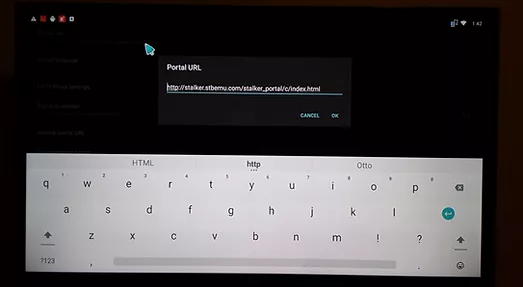
Étape 7: Appuyez sur le bouton RETOUR de votre télécommande et cliquer sur STB CONFIGURATION et ensuite sur MAC ADDRESS. Elle doit être exactement la même que celle que vous nous avez envoyée. Faire OK pour confirmer le changement
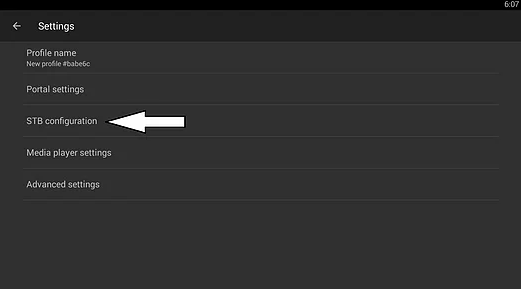
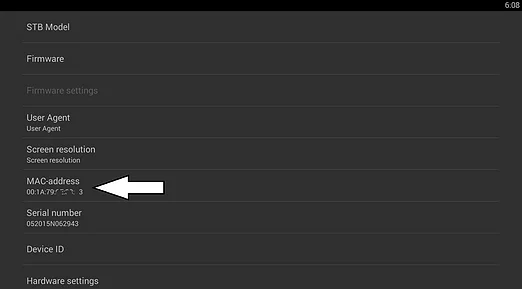
Étape 8: Appuyer sur RETOUR quelques fois pour revenir sur la page bleue, ensuite on clique sur le bouton MENU de votre télécommande et choisir EXIT pour sortir de l’application de la bonne façon. Quand vous allez ouvrir de nouveau votre application STB, vous verrez une barre jaune se télécharger et votre nouveau service fonctionnera.
TUTORIEL FIRE TV STICK
Tutoriel IPTV : FIRE-STICK de AMAZONE
Si vous n’avez pas encore un abonnement pour votre boitier Formuler Z, commandez le ici :
Comment installer l’application IPTV Smarters Pro sur Firestick [2019-2020] :
Étapes pour télécharger et installer IPTV Smarters Pro sur Firestick:
Préparer votre Firestick
# 1 Sur votre Firestick, allez dans : Paramètres (settings)
# 2 Allez sur : My Fire TV.
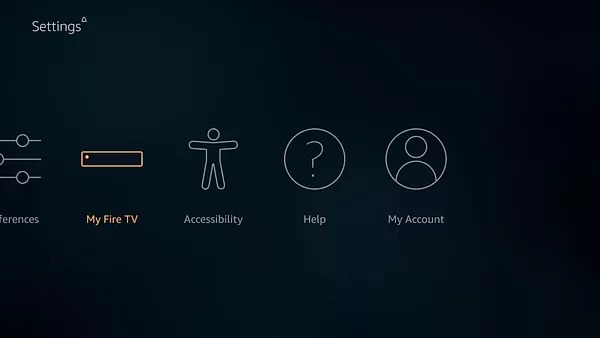
# 3 Cliquez sur Options du développeur.
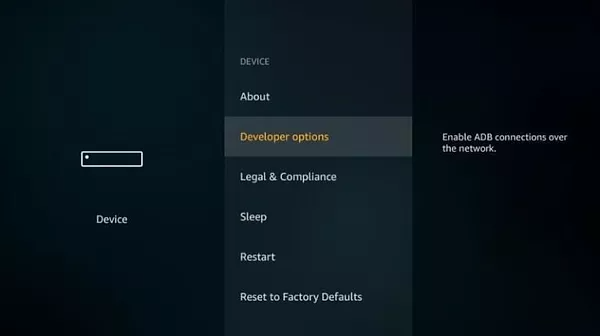
# 4 Activer le débogage ADB et les applications de sources inconnues. Une fenêtre apparaît comme un message d’avertissement. Cliquez sur Activer.
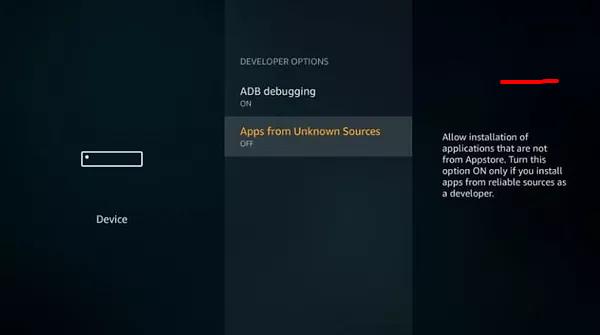
# 5 Downloader sur Firestick. Si vous débutez avec Firestick, voici comment installer Downloader sur Firestick:
.
Étapes pour installer l’application Downloader directement
.
# 1 Allumez votre Firestick.
# 2 Cliquez sur l’icône de recherche.
# 3 Tapez comme Downloader.
# 4 Parmi les suggestions affichées, cliquez sur le Downloader.
# 5 La page d’informations sur l’application du téléchargeur s’ouvre dans la section Applications et jeux.
# 6 Cliquez sur le bouton Get. Avec cela, l’application Downloader télécharge et installe sur le Firestick.
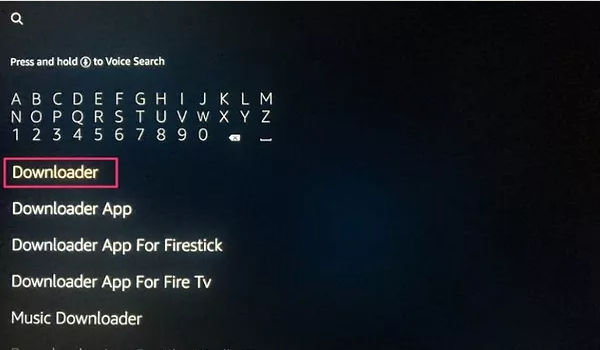
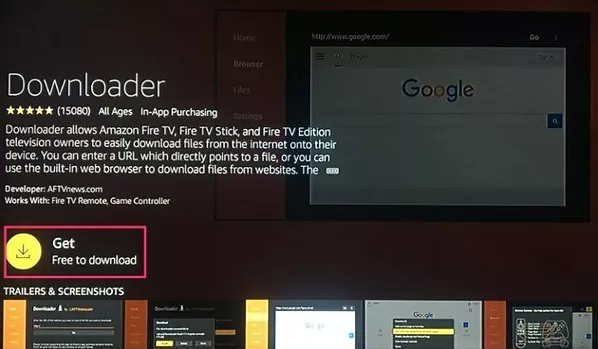
# 6 Ouvrez l’application Downloader sur Firestick.
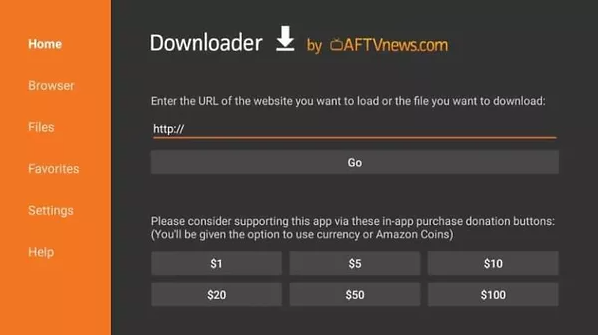
# 7 Entrez UN des liens suivants :
cliquez sur OK.
cliquez sur OK.
cliquez sur OK.
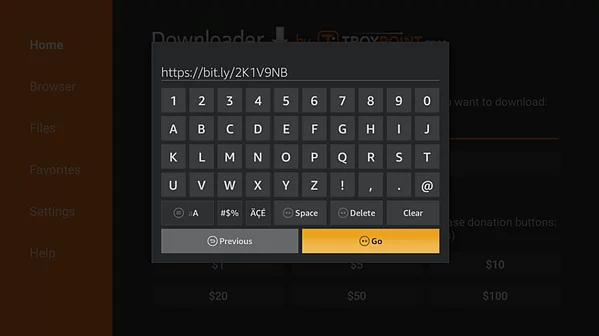
# 8 Le fichier commence à télécharger.
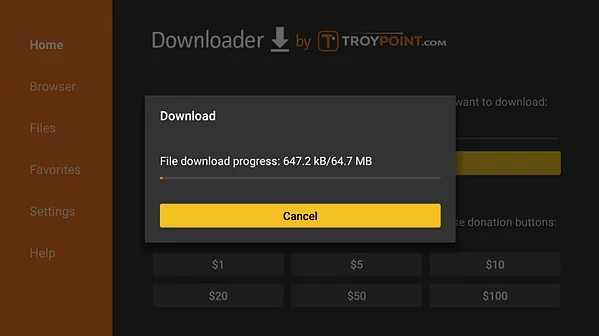
# 9 Cliquez sur Suivant pour lancer le processus d’installation.
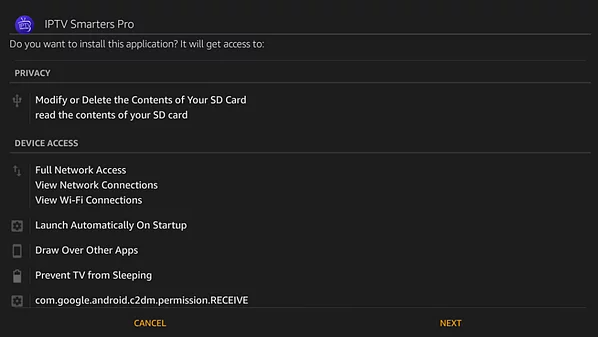
# 10 Cliquez sur Installer en bas à droite.
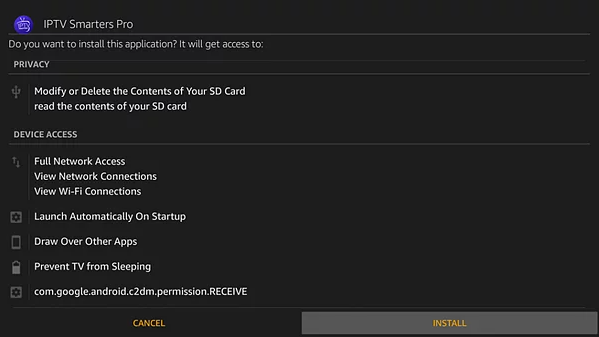
# 11 Attendez que l’application soit installée.
# 12 Cliquez sur Ouvrir pour que l’application IPTV Smarters démarre.
# 13 Cliquez sur Accepter dans la page Conditions d’utilisation.
INSTALLER UN LIEN M3U SUR L’APPLICATION SS IPTV
INSTALLATION D’UNE PLAYLIST (LIEN M3U) SUR UNE SMART TV
Comment uploader une playlist
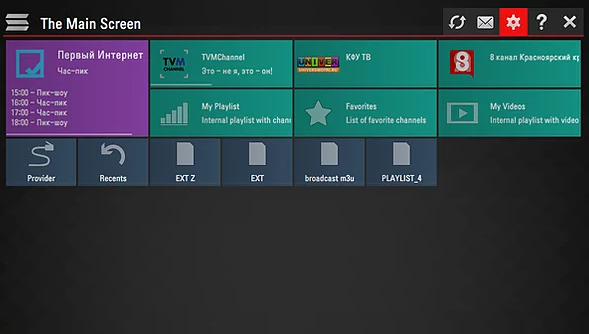
Il y a 2 méthodes pour uploader votre playlist:
Upload par URL (playlists externes)
Upload avec un code temporaire (playlists internes)
Chaque utilisateur de SS IPTV peut avoir une quantité illimitée de playlists externes, une playlist interne pour les chaînes TV et une playlist interne pour les vidéos.
Pour ajouter une playlist externe, rendez-vous dans la section Contenu dans les paramètres de l’application et sélectionnez Playlists Externes, puis appuyez sur le bouton Ajouter. Saisissez le titre de la playlist et son URL puis appuyez sur le bouton Enregistrer.
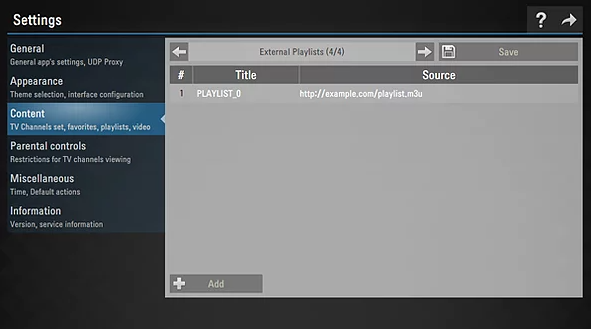
Une vignette avec le titre de la playlist apparaîtra sur l’écran principal.
Attention! Sur certains modèles de TV, le téléchargement de la playlist externe est nécessaire! Ce qui signifie que le serveur hébergeant la playlist externe doit être disponible.
Pour uploader une playlist interne, l’utilisateur doit générer un code temporaire dans la section Général des paramètres de l’application en appuyant sur le bouton Obtenir un code. Un code est valable durant 24 heures (ou jusqu’à ce qu’un nouveau code soit généré)
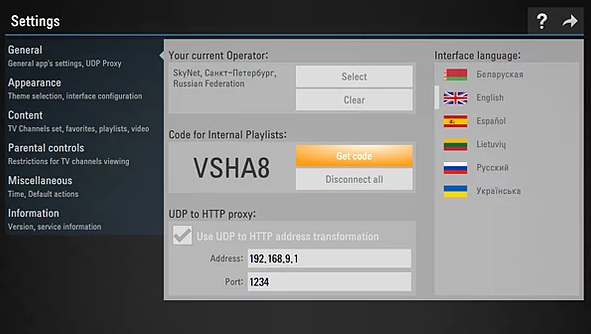
Saisissez le code reçu ici et appuyez sur le bouton Ajouter un dispositif : http://ss-iptv.com/users/playlist
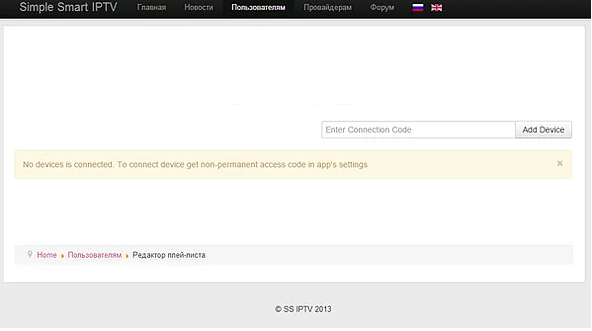
Une fois l’association établie, l’utilisateur peut sélectionner la playlist sur son PC avec le bouton Ouvrir et l’uploader en appuyant sur le bouton Enregistrer.
Une fois l’upload effectué, une vignette Ma Playlist apparaitra sur l’écran principal.
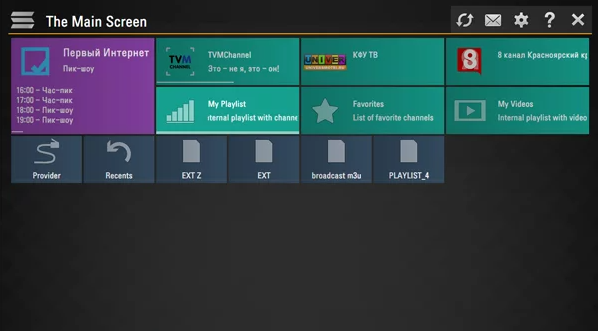
Chaque nouvel upload de playlist interne écrasera la précédente.
Attention! Uniquement le format M3U est supporté pour les playlists internes. Pour les playlists externes, les formats M3U, XSPF, ASX et PLS sont supportés. Vous trouverez plus d’informations concernant le format M3U ici. Le fichier de la playlist doit être encodé en UTF-8 pour que l’upload fonctionne correctement.
TUTORIEL MAG INORMIR
TUTORIEL : Comment configurer votre appareil Mag avec un abonnement iptv
Les décodeurs de streaming vidéo MAG sont des outils formidables. Mais il est vrai que l’interface permettant d’installer son abonnement IPTV est un peu austère et peu intuitive. Voici la démarche simple pour profiter de votre IPTV.
Ce dont vous aurez besoin:
- Un appareil MAG (environ 80€).
- Une connexion internet
- Un abonnement de qualité.
Pour l’appareil, faites bien attention à acheter un original. il existe beaucoup de contrefaçon sur le web (surtout sur les sites asiatiques). Infomir c’est un peu le Apple des box tv. Tout le monde essaye de le copier, mais personne n’arrive vraiment à faire pareil!
Pour l’abonnement, vous aurez besoin de communiquer votre adresse MAC au fournisseur. Sur les boîtiers MAG, c’est plutôt simple, l’adresse se trouve sur l’emballage du produit!
Astuce: les adresses MAC des vrai MAG (de la marque Infomir) commencent toutes par 00:1A:79 Si c’est pas le cas, méfiez vous…
Mise en route du MAG:
A la première connexion, le MAG va chercher tout seul à faire des mises à jour. Chez moi, il en a fait deux à la suite. Je tiens à préciser que le boitier était branché en Ethernet, je n’ai donc pas eu besoin de configurer le Wifi (de toute manière je de conseil le wifi, acheter un kit CPL de qualité, vous gagnerez en débit!)
Votre MAG est donc branché et mis à jour. Vous devriez arriver sur cet écran:
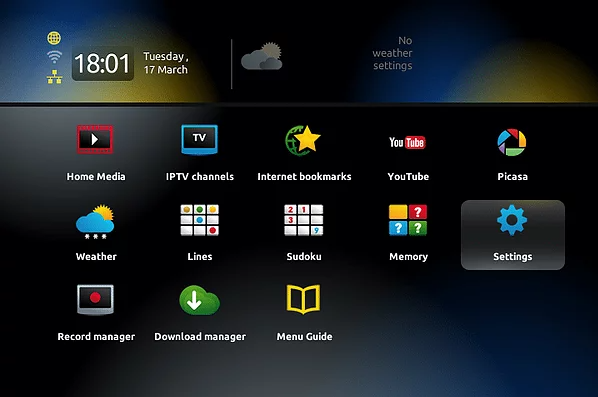
Si votre appareil ne vous a pas fait de mise à jour, ou qu’il n’affiche pas l’heure, la date,… c’est que vous n’êtes pas connecté à internet…
Installation de l’abonnement:
Cliquez sur Settings
Choisissez System Settings
Dans toutes les options, sélectionnez Servers
Prenez l’option Portals
Vous n’avez rien besoin de marquer dans la ligne « Portal 1 name ». Laissez vide
Appuyez sur la touche KB de votre télécommande pour marquer du texte dans la ligne « Portal 1 URL »
Vous devriez voir un clavier virtuel comme celui-ci
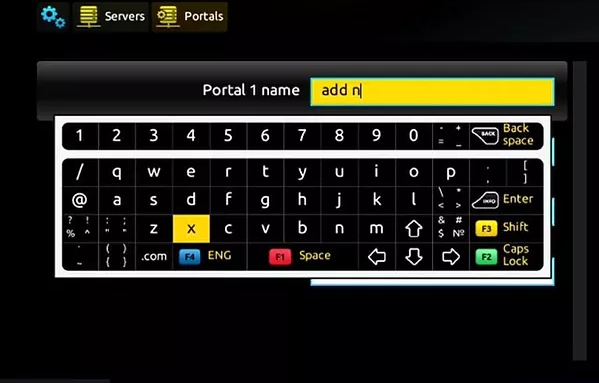
Saisissez l’adresse que vous avez reçu lors de votre commande.
appuyez de nouveau sur la touche KB de la télécommande pour faire disparaître le clavier virtuel
Appuyez sur la touche OK pour sauvegarder votre saisie
Revenez au menu System Settings avec la touche EXIT de la télécommande (la forme de la touche dessinée à l’écran ne correspond pas à la forme sur la télécommande car il y a plusieurs version. Sur les MAG256, c’est la touche « flèche arrière (en haut à droite de la roue fléchée)
Dans le menu System Settings. cliquez sur Reload Portal
Votre MAG va charger puis vous afficher le menu de choix des chaînes.
Nos portals mag ou stb emu sont:
Portal mag Volka TV : et
Portal mag Neo TV : , ou
Portal mag QHDTV TV : ou
Portal mag VIP TV FR LIGHT :http://mag.iptvott.live:8080/c/
Portal mag Atlas pro : http://ndasat.net:8000/c/
Portal mag Atlas iptv original : http://iptv.ndasat.com:88/c
Portal mag king 365 TV : http://king365-tv.com:2103/c ou http://king365-tv.co:2103/c
Portal mag Premium king ott :http://premiumking.webhop.net:2103/c
Portal mag Pro ott ou Royal king : http://protv-ott.com:8080/c/
Portal mag Ultimate ott : http://mag.ultimateott.live:8080/c/
Portal mag Smart go tv :http://mag.iptvott.live:8080/c/
Portal Autres serveurs: http://dream-ott.com:8080/c/ http://pure-iptv.com:8000/c/ http://iplay-tv.com:9999/c/ http://premium-ott.com:8000/c/
Étape 2 : Récupération de l’adresse MAC :
Aller dans (Devise info) L’adresse MAC s’affiche, Copier là et envoyez la soit lors de votre achat ou après votre achat à nous afin qu’on puisse vous activer votre appareil MAG.
PASSAGE IPV6 VERS IPV4
Pour les utilisateurs en 4G sous android, voici comment résoudre le soucis d’accès à nos applications facilement.
•Il faut désactiver le protocole IPV6 et laisser uniquement le IPV4.
– Comment ? c’est très simple 👍.
– Comment désactiver IPv6 sur Android?
•Ouvrez Paramètres système, puis appuyez sur Réseau et Internet.
•Appuyez sur Réseau mobile.
•Appuyez sur Avancé
•Tapez sur Noms des points d’accès.
•Appuyez sur l’ APN que vous utilisez actuellement.
•Appuyez sur le protocole APN.
•Appuyez sur IPv4.
•Appuyez sur Enregistrer pour enregistrer les modifications.
Ensuite réessayez de relancer l’application, l’accès devrait être ok 🙂.
L’équipe 👑
COMMENT CHANGER LES DNS CHEZ FREE.FR

• Pour les abonnés chez FREE, voici un tuto pour modifier votre dns pour améliorer votre connectivité:
https://www.universfreebox.com/…/Comment-changer-les-DNS-su…
• On vous conseil:
Dns primaire: 1.1.1.1
Dns secondaire: 1.0.0.1
• On vous conseil de passer du mode VDSL vers le mode ADSL.
TUTORIEL SMARTERS IPTV
Utilisez votre abonnement sur l’application IPTV Smarters (Android et iOS)
Utilisez votre abonnement sur l’application IPTV Smarters (Android et iOS)
Dans ce tutoriel vous trouvez comment utilisez l’application IPTV Smarters afin de faire fonctionner votre abonnement IPTV pour profiter de sa belle interface riche en options:
Liste des fonctionnalités de IPTV Smarters:
- Utilisation facile et design intuitive
Organisation de la playlist par chaines et vods, replay des chaines , EPG timeline ..
Recherche de chaines et vods.
Contient 2 lecteurs intégrés et possibilité d’utiliser VLC et MX Player comme lecteur externe.
EPG (TV guide) et logos automatiques pour les chaines TV
Informations sur Vods : Synopsis, Affiches des films et séries, notes ..
Liste de favorites
Informations de votre abonnement : Statut de l’abonnement, date d’expiration ..etc
Fonctionne sans m3u (Grace à l’API Xtream-Codes)
Nouveau! langue Française inclus
IPTV Smarters est disponible sur :
Télécharger version mobile et smartphones :
Télécharger version BOX ANDROID :
App Store pour iOS ( iPhone, iPad et apple box)
Pas besoin de vous perdre la tête avec le lien ou fichier m3u, cette application fonctionne uniquement avec identifiant, mot de passe et un URL de serveur qui vous sera communiqué par Email lors de la sélection de cette application avec votre commande, si vous n’avez pas encore un abonnement chez nous.
Effectuez votre commande ici.
Le Username ,Password et le URL de server sont inclus dans votre lien m3u fournit lors de la commande ,
Exemple de lien m3u :
http://exemple.com:8789/get.php?username=5799&password=abCD123&type=m3u&output=ts
Dans le cas de lien m3u ci-dessus, les détails de connexion au serveur sont les suivants :
Username : 5799
Password : abCD123
URL de serveur : http://exemple.com:8789
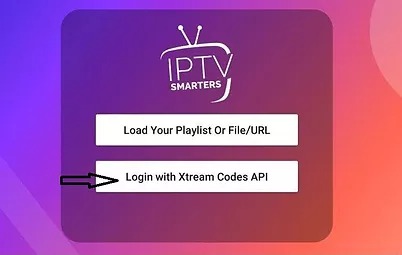
RÉINITIALISER UNE APPLICATION IPTV SUR UN APPAREIL ANDROID
POUR RÉINITIALISER L’APPLICATION D’IPTV SUR ANDROID :
1- Allez au menu Settings/paramètres système de votre appareil.
2- Allez à Applications / Apps
3- Choisissez l’application que vous utilisez
4- Forcez son arrêt
5- Supprimez le cache / Clear Cache
6- Supprimez les données / Clear DATA
7- Redémarrez votre routeur et votre appareil
8- Lancez l’application
9- Insérez votre compte
10- Cliquez sur OK
CONFIGURER M3U IPTV SUR VLC
TUTORIEL : Comment configurer votre M3U Sur VLC ?
La méthode la plus simple pour regarder IPTV sur PC est d’utiliser VLC.
Le service IPTV est un service de télévision basé sur le protocole IP (Internet Protocol) utilisant le haut débit comme support pour la diffusion en continu. Fondamentalement, IPTV peut être visionné avec son lecteur multimédia sur le site Web IPTV. Ici, nous utilisons VLC Media Player pour diffuser des chaînes de télévision.
C’est l’un des lecteurs multimédias les plus puissants et les plus utilisés avec l’option de diffusion IPTV en continu. Il est disponible pour toutes les plates-formes, onglets et PC mobiles. Pour regarder des programmes IPTV sur le lecteur multimédia VLC, vous devez télécharger la liste de lecture m3u.
De plus, la dernière version du lecteur multimédia VLC convient parfaitement à la lecture de programmes IPTV.
Dans ce tutoriel, nous vous proposons un guide simple pour télécharger et installer IPTV pour VLC.
- Étape 1 : Télécharger vlc .
- Étape 2 : Copier le lien m3u que vous devez acheter sur la boutique du site.
- Étape 3 : Lancer VLC, ensuite, cliquer simultanément sur les touches (Ctrl+V) de votre clavier du PC pour coller le lien. Ensuite, cliquer sur PLAY ( Voir image – touche 1)
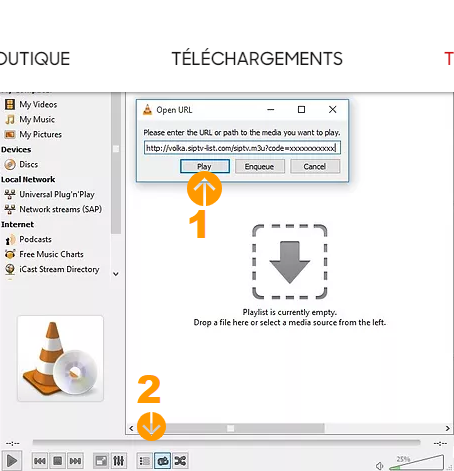
Étape 4 : Les chaines vont s’afficher automatiquement, ensuite, pour retrouver la liste complète des chaines, il faut cliquer sur le bouton 2 ( voir image – touche 2)
Comment éviter le changement automatique des chaînes ? (IPTV sur PC )
Le changement automatique des chaînes est un problème que l’on rencontre souvent avec ce système. Avec quelques réglages, cela peut être résolu facilement et rapidement. Pour cela, il faut utiliser VLC pour ouvrir le lien IPTV m3u. Vous devez ensuite cliquer 2 fois sur le bouton indiquer ci-desssus, puis c’est tout bon.
CONFIGURER M3U IPTV SUR SMART TV (LG/SAMSUNG TV)
Tutoriel qui explique comment installer et Configurer Smart iPTV sur une Samsung ou LG Smart TV
L’application Smart iPTV vous permet de bénéficier de votre abonnement iPTV (lien ou fichier m3u) sur votre Smart TV (Samsung ou LG) sans passer par une Box, l’application Smart iPTV est très connue et reconnue pour son design et interface qui permet facilement de configurer votre abonnement iptv sur votre smart tv.
INSTALLATION DE L’IPTV SUR LA SMART TV SAMSUNG / LG :
** AU NIVEAU DE LA SMART TV :
1- Accédez au Smart Hub des applications téléchargeables de votre smart tv.
2- Installez l’application SMART IPTV (il faut noter aussi que cette application est payante après un certain temps en général Sept jours à compter de la date de son installation, un seul achat de 5,49 euro suffit pour l’avoir pour toujours). Pour pouvoir acheter l’application, rendez-vous ici: https://siptv.app/activation/
3- Ouvrez l’application et récupérez l’adresse mac (TV MAC) qui servira lors de l’activation.
1- Aller au site SIPTV :
2- Tapez votre adresse MAC que vous avez récupérez préalablement dans le champ (MAC) relatif à l’option (Delete playlist) en bas de la page et cocher la case Captcha si le site vous le demande. Ensuite cliquer sur DELETE.
3- Tapez votre adresse MAC que vous avez récupérez préalablement dans le premier champ (MAC) (Add external playlist links (URLs), with auto-update)
4- Collez votre lien m3u que vous devez avoir achetez préalablement dans le 2 eme champ (LINK)
(Nous déconseillons l’installation du fichier m3u au lieu du lien m3u CAR ceci ne vous offre pas les mises a jour du contenu acheté)
5- Choisissez depuis le menu déroulant la France comme pays à la place de ExUSSR,
6- Cliquez sur ADD LINK
7- Un message de validation sera affiché.
8- Veuillez redémarrer l’application sur votre télé pour accéder aux chaînes.
** AU NIVEAU DU SITE WEB :
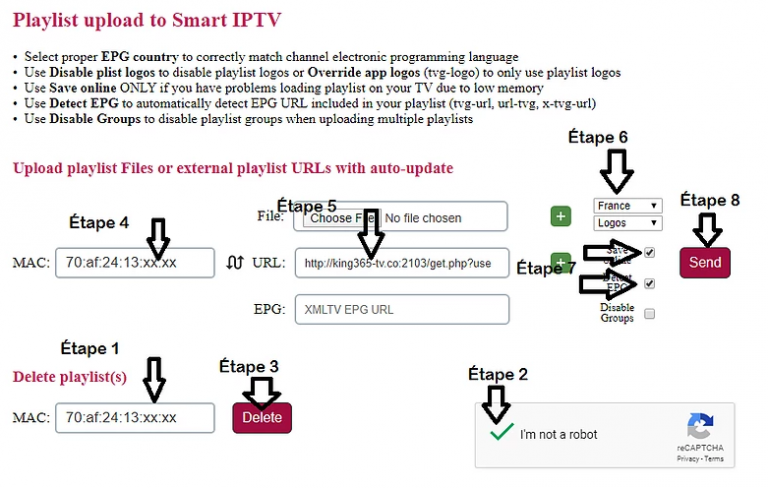
TUTORIEL MY TV ONLINE
Abonnement IPTV Mytvonline
-12mois-
Formuler Z, Z7, Z8, Autres


Tutoriel IPTV : Mytvonline
Formuler Z, Z7, Z8, Autres
Dans ce tutoriel, vous allez apprendre comment installer et configurer un abonnement iptv sur les boitiers Formuler Z en utilisant l’application MyTvOnline ou MyTvOnline2 qui supporte la technologie Stalker Portal.
Si vous n’avez pas encore un abonnement pour votre boitier Formuler Z, commandez le ici :
Les boîtiers de la marque Formuler sont considérés comme les meilleurs boîtiers IPTV. En effet, ces box tournent sous Android et permettent donc d’installer toutes les applications disponibles sur le Google Play store, y compris votre VPN ;). Mais surtout, ces décodeurs sont parfaitement optimisés et spécialisés dans l’utilisation des abonnements IPTV. À l’instar des boîtiers MAG de Infomir, l’installation est hyper-simple pour l’utilisateur. Tous se passe par l’application My TV Online.
.
Cette application est conçue et développée par la marque Formuler. Elle permet de profiter de l’abonnement iptv sur les boîtiers TV de la marque. Bien sur, il est possible d’installer ces abonnements IPTV avec l’application Android, comme sur les autres box Android TV. Mais My TV Online apporte des fonctionnalités généralement absentes ou peu pratique par rapport aux applications habituelles. Avec My TV Online, vous pourrez par exemple :
* Profiter du Timeshift (mettre en pause) sur toutes les chaînes.
* Accéder à la grille des programmes sans quitter votre chaîne TV.
* Enregistrer en direct ou en différé vos émissions.
* Créer une liste de chaînes favorites.
* Programmer des rappels de programmes à regarder.
Toutes ses fonctionnalités se retrouvent parfaitement intégrées et sont d’une aisance et d’une fluidité sans commune mesure avec les applications Android tierces. De plus, My TV Online permet de tirer un maximum des caractéristiques techniques des boîtiers de la marque Formuler. Du coup, l’image est de toute beauté. Si vous avez un flux IPTV de qualité et une bonne télé, vous verrez facilement la différence entre l’application du fournisseur “lambda” et de My TV Online !
.
Concernant la version 2 de l’application, My TV Online 2, celle-ci apporte surtout des améliorations techniques. Elle est disponible sur la box IPTV Formuler Z8 et les prochains boitiers IPTV de Formuler. Ce tutoriel pour l’installation de l’abonnement IPTV est donc valable pour toutes les versions de My TV Online.
IInstallation de l’abonnement iptv sur MyTVOnline :
Étape 1 : Récupérer votre adresse MAC Formuler :
Cette adresse MAC devra être communiquée à votre fournisseur. C’est grâce à cette adresse que votre appareil “sera autorisé” à accéder aux serveurs IPTV du fournisseur. Pour avoir cette adresse MAC:
* Démarrez l’application My TV Online apk.
* Aller dans l’option Edit Portal
* Vous devriez voir votre adresse MAC qui commence par 00:1A:79:XX:XX:XX
* Après que votre fournisseur ai validé votre adresse MAC, il doit vous communiquer l’adresse URL de son serveur IPTV.
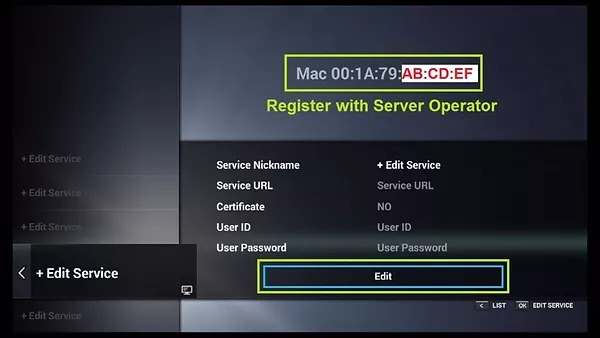
Étape 2 : Paramétrer le serveur IPTV sur le Formuler Z7+ ou Z8 :
Vous êtes normalement dans l’application MyTvOnline.
- Aller dans Edit Portal
- Cliquez sur le bouton Edit
- Saisissez un nom de service (le nom n’a pas beaucoup d’importance)
- Saisissez l’adresse URL (le portal que votre fournisseur vous a fourni) (Ex: http://nomdufournisseur.com:8080/c)
- Cliquez sur OK
- Tout est prêt pour votre divertissement !
- Si cela ne fonctionne pas : soit vous avez fait une erreur de saisie dans l’adresse du portal, soit votre fournisseur n’a pas encore autorisé votre adresse MAC
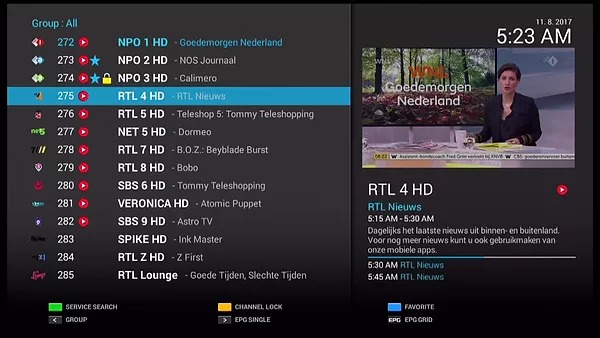

KODI EN UTILISANT LE ADDON XTREAM-CODES IPTV
Utiliser votre abonnement sur Kodi en utilisant le addon Xtream-codes IPTV